Sublime 配置与使用
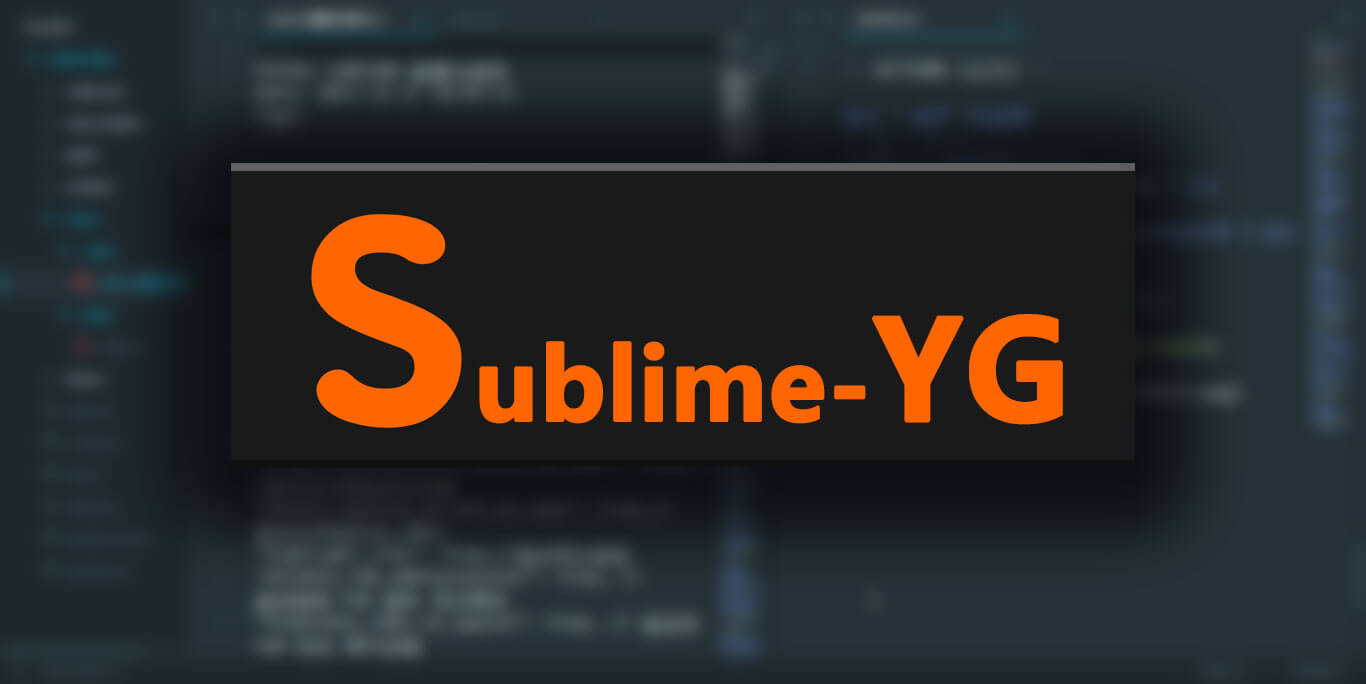
工具只是工具,本文只是本人的一点心得,无意引战
基础配置
Preferences – Distraction-Settings 打开;
"trim_trailing_white_space_on_save": true, //是否自动移除多余空格
"ensure_newline_at_eof_on_save": true,//是否在结束符号上换行
"highlight_line": true,//是否显示高亮
"disable_tab_abbreviations": true, //是否使用 tab 案件 显示缩写
"translate_tabs_to_spaces": true, // 是否将 tab 符号 换为空格
"draw_minimap_border": true, //是否打开小地图的边框
"save_on_focus_lost": true,//是否打开吃失去焦点时立即自动保存
"word_wrap": true,//是否打开自动换行
"fade_fold_buttons": false, //是否打开右侧的闭合标签的符号
"bold_folder_labels": true,//是否打开侧栏加粗显示
"highlight_modified_tabs": true,//是否打开高亮尚未保存的文件
"vintage_start_in_command_mode": true,//命令模式是否看开启
"auto_find_in_selection": true,//是否打开选中范围搜索
"scroll_past_end": true,//是否打开滚动结束行为
"tab_completion": false,//是否打开 tab 自动完成标签
"default_line_ending": "unix",//默认table
"ignored_packages": [],
"line_padding_bottom": 1,//行下间距
"line_padding_top": 1,//行上间距
"font_options": "subpixel_antialias",//字体默认配置
"font_face": "microsoft yahei",// 字体选择
"tab_size": 2,//标签栏,字体大小
"font_size": 14,//字代替大小
"color_scheme": "Packages/ayu/ayu.tmTheme",//颜色选择
"theme": "Soda Light.sublime-theme",//主题
"rulers": [
80
],//行距
配置 Package Control
Package Control 也算是插件管理器,官网在 这里;
快捷键 clrl+` 或者 View -> Show Console 打开窗口,粘贴下方代码至窗口,等待配置完成,重启即可;
import urllib.request,os,hashlib; h = '6f4c264a24d933ce70df5dedcf1dcaee' + 'ebe013ee18cced0ef93d5f746d80ef60'; pf = 'Package Control.sublime-package'; ipp = sublime.installed_packages_path(); urllib.request.install_opener( urllib.request.build_opener( urllib.request.ProxyHandler()) ); by = urllib.request.urlopen( 'http://packagecontrol.io/' + pf.replace(' ', '%20')).read(); dh = hashlib.sha256(by).hexdigest(); print('Error validating download (got %s instead of %s), please try manual install' % (dh, h)) if dh != h else open(os.path.join( ipp, pf), 'wb' ).write(by)
准备完成,现在可以玩弄插件了;
插件列表
下面是我平常使用的插件列表;
- Alignment / 多选择器/
- AutoFileName / 自动补全文件路径与文件名/
- Sublime Batter Completion / 代码提示/
- BracketHighlighter / 行高亮工具/
- CSS Format / css代码提示/
- Emmet / 创建文件/
- GitSavvy / sublime 里面的git 工具/
- JsFormat / javascript格式化(貌似没更新了,没用了)/
- LESS / LESS 代码提示/
- Markdown Preview / MD文档格式化显示工具,好用/
- Nodejs / 链接 nodejs(主要用作依赖)/
- QuoteHTML / 把 HTML 拼接成 js 插入字符串/
- SideBar / 侧栏增强工具/
- SublimeTmpl / 新建文件模板/
- AutoPrefixer / 自动补全浏览器私有前缀 /
- HTML/CSS/JS Prettify / 格式化插件/
个人使用癖好
配置完插件之后,有几个配置,属于个人癖好,各位看官可以看着玩,打开 Preferences – key-Bindings;
迅速打开浏览器
加上这个配置可以在编辑文件时候,按 F5 可以直接用浏览器打开该文件,同理可以配置其他浏览器;
// chrome
{
"keys": ["F5"],
"command": "side_bar_files_open_with",
"args": {
"paths": [],
"application": "C:\\Users\\user_name\\AppData\\Local\\Google\\Chrome\\Application\\chrome.exe",
"extensions": ".*"
}
},
QutoHTML 把 HTML 拼接成 js 插入字符串
详细看过 QutoHTML 文档的应该会发现它,有好几种模式,我这里只列举 single 和 double,即转变一行,和多行的字符串;
{
"keys": ["ctrl+alt+`"],
"command": "quote_html",
"args": {
"action": "single"
}
}, {
"keys": ["ctrl+alt+shift+'"],
"command": "quote_html",
"args": {
"action": "double"
}
},
GitSavvy 的翻译
这个是我目前用的最舒服的一个 git 插件了
- 最常用的一个指令
shift+ctrl+ ‘p’ 输入Git:status或者gs
– OTHER (公共操作) 公共操作几乎所有的都一样就不每一页都解析了 –
| 原文 | 翻译 | 快捷键 |
|---|---|---|
| refresh ststus | 刷新 | [r] |
| toggle this help menu | 显示 or 隐藏操作帮助 | [?] |
| transition to next dashboard | 下一项操作表 | [tab] |
| transition to previous dashboard | 上一项操作表 | [shift - tab] |
| move cursor to next file | 光标移动到下一个文件 | [.] |
| move cursor to previous file | 光标移动到上一个文件 | [,] |
status 状态操作表
– SELECTED FILE(单个文件操作) –
| 原文 | 翻译 | 快捷键 |
|---|---|---|
| open file | 打开选中文件 | [o] |
| stage file | 选中文件进入 add 模式 | [s] |
| unstage file | 选中文件取消 add 模式 | [u] |
| discard changes to file | 放弃修改文件 | [d] |
| open file on remote | 打开所选的远程仓库文件 | [h] |
| launch external merge tool for conflict | 为冲突文件启动工具 | [M] |
| diff file inline | 对比文件内部差异 | [l] |
| diff file | 对比文件与最新版本差异 | [e] |
– ALL FILE(全文件操作) –
| 原文 | 翻译 | 快捷键 |
|---|---|---|
| stage all unstaged files | 所有未进入暂缓区的文件,进入暂缓区 | [a] |
| stage all unstaged and untracked files | 所有未进入暂缓区的文件,进入暂缓区,包括新建 | [A] |
| unstage all staged files | 所有文件退出暂缓区 | [U] |
| discard all unstaged changes | 取消所有未进入暂缓区文件的修改 | [D] |
| diff all files | 查看所有文件的差异 | [f] |
| diff all cached files | 查看所有有作改变文件的差异 | [F] |
– ACTIONS (提交操作) –
| 原文 | 翻译 | 快捷键 |
|---|---|---|
| commit | 提交 | [c] |
| commit, including unstaged | 把包含未进入暂缓区的一起提交 | [C] |
| amend previous commit | 恢复到之前的提交 | [m] |
| push current branch | 提交到某分支 | [p] |
| ignore file | 忽略所选文件 | [i] |
| ignore pattern | 忽略模式 | [I] |
– STASHES (恢复操作) –
| 原文 | 翻译 | 快捷键 |
|---|---|---|
| apply stash | 恢复工作区,修改内容不变 | [t][a] |
| pop stash | 恢复版本号,同时修改内容 | [t][p] |
| show stash | 查看修改区文件修改情况 | [t][s] |
| create stash | 创建修改区 | [t][c] |
| create stash including unstaged | 将所有未修改的文件都包含到修改区 | [t][u] |
| create stash of staged changes only | 只对修改过的文件创建修改区 | [t][g] |
| drop stash | 撤销修改 | [t][d] |
branches 分支操作表
– ACTIONS (操作) –
左边
| 原文 | 翻译 | 快捷键 |
|---|---|---|
| checkout | 选中分支切换 | [c] |
| create from selected branch | 创建并切换到该分支 | [b] |
| delete | 删除分支 | [d] |
| delete (force) | 强制删除 | [D] |
| rename (local) | 重命名 | [R] |
| configure tracking | 查看分支情况 | [t] |
| diff against active | 查看工作区与分支区别 | [f] |
| diff history against active | 查看该分支历史差异 | [h] |
| edit branch description | 编辑分支描述 | [e] |
右边
| 原文 | 翻译 | 快捷键 |
|---|---|---|
| push selected to remote | 推送所选分支到远程 | [p] |
| push all branches to remote | 推送所有分支到远程 | [P] |
| fetch remote branches | 获取远程分支 | [h] |
| merge selected into active branch | 合并分支 | [m] |
| fetch and merge into active branch | 获取远程分支并合并当前分支 | [M] |
| show branch log | 查看分支日志 | [L] |
| show branch log graph | 查看分支日志图表 | [g] |
rebase 合并操作表
– MANIPULATE COMMITS (提交操作) –
左边
| 原文 | 翻译 | 快捷键 |
|---|---|---|
| squash commit with previous | 压缩之前的提交信息 | [q] |
| squash commit with … | 压缩某一段提交信息 | [Q] |
| squash all commits | 压缩所有提交信息 | [S] |
| drop commit | 撤销提交 | [p] |
| edit commit message | 编辑提交信息 | [e] |
| move commit down (after next) | 提交信息下移 | [d] |
| move commit after … | 提交信息移至某处之前 | [D] |
| move commit up (before previous) | 提交信息上移 | [u] |
| move commit before … | 提交信息移至某处之后 | [U] |
| show commit | 查看所有提交信息 | [w] |
右边
| 原文 | 翻译 | 快捷键 |
|---|---|---|
| define base ref for dashboard | 以本地选择为基准 | [f] |
| rebase branch on top of.. | 提交至某远程仓库 | [r] |
| toggle preserve merges mode | 切换 保留 or 合并 模式 | [m] |
| continue rebase | 跳过本次提交 | [c] |
| skip commit during rebase | 重新绑定跳过的提交 | [k] |
| abort rebase | 终止提交 | [A] |
tages 标签操作表
– ACTIONS (行为) –
| 原文 | 翻译 | 快捷键 |
|---|---|---|
| create | 创建标签 | [c] |
| create smart tag | 创建智能标签 | [s] |
| delete | 删除标签 | [d] |
| push to remote | 所选标签提交至远程仓库 | [p] |
| push all tags to remote | 提交所有标签到远程仓库 | [P] |
| view commit | 查看提交信息 | [L] |